In diesem Artikel
- So beheben Sie Treiberfehler auf einem Windows-PC
- 1. Windows-Problembehandlung
- 2. Aktualisieren Sie Ihren Treiber
- 3. Installieren Sie Ihren Treiber neu
- 4. Aktualisieren Sie Ihr Windows
- Beheben von Treiberfehlern auf Ihrem Windows-PC
Ein beschädigter Windows-Treiber kann Ihren PC zum Stillstand bringen; BSOD-Fehler, Probleme mit der Maus oder Tastatur oder sogar Netzwerkprobleme, Probleme mit Ihren Treibern können alles zum Erliegen bringen.
Daher werden wir im Folgenden einige der effizientesten Methoden durchgehen, um Ihr Windows von seinen Treiberproblemen zu befreien. Also lasst uns anfangen.
So beheben Sie Treiberfehler auf einem Windows-PC
Es gibt viele Möglichkeiten, Korruptionsprobleme mit Ihrem Windows-Treiber zu beheben. Schauen wir uns alle einzeln an.
1. Windows-Problembehandlung
Dem Windows-Betriebssystem sind unerwartete, schwächende Fehler nicht fremd. Glücklicherweise hat Microsoft im Laufe der Zeit eine Reihe von Tools entwickelt und bereitgestellt, die Ihnen helfen können, diesen Fehlern entgegenzuwirken. Die Windows-Problembehandlung ist ein solches Tool.
Es funktioniert, indem es alle gängigen Probleme des Windows-Betriebssystems beseitigt. Schauen wir uns also an, wie Sie mit dem beginnen können Windows-Problembehandlung.
- Gehen Sie zum Startmenü Suchleiste, geben Sie „Steuerung“ ein und wählen Sie die beste Übereinstimmung aus.
- Ändern Sie in der Systemsteuerung Ihre Ansicht zu Große Icons.
- Auswählen Fehlerbehebung aus dem nächsten Menü.
- Dann klicken Sie auf Alle ansehen aus dem folgenden Menü.
- Klicken Sie je nach Problem auf eine der Fehlerbehebungsoptionen auf der nächsten Seite.
- Befolgen Sie die Anweisungen auf dem Bildschirm, und die Problembehandlung sucht und behebt Ihre Windows-Probleme.
2. Aktualisieren Sie Ihren Treiber
Wie lange ist es her, dass Sie Ihren Windows-Treiber zuletzt aktualisiert haben? Leider ist es nicht ungewöhnlich, dass Software fehlerhaft funktioniert oder fehlerhaft wird, wenn Sie sie eine Weile nicht aktualisiert haben. Außerdem schützen regelmäßige Updates Ihre Software vor möglichen Sicherheitslücken.
So können Sie Ihr Windows aktualisieren.
- Starte den Laufen Dialogfeld durch Drücken von Windows-Taste + R.
- Geben Sie dort „devmgmt.msc“ ein und klicken Sie auf OK.
- Suchen Sie nun nach dem Treiber, der Ihnen Probleme bereitet, und erweitern Sie ihn.
- Rechtsklick auf den beschädigten Treiber und wählen Sie Treiber aktualisieren.
Sobald Sie dies tun, sucht Ihr Windows online nach neuen Update-Patches und installiert sie dort.
3. Installieren Sie Ihren Treiber neu
Wenn die Updates nicht funktionieren, ist vielleicht eine komplette Neuinstallation angebracht. Starten Sie also den Geräte-Manager wie oben beschrieben erneut. Alternativ gehen Sie zum Startmenü Suchleiste, geben Sie „Geräte-Manager“ ein und wählen Sie die beste Übereinstimmung aus.
- Dann Rechtsklick auf dem beschädigten Treiber und wählen Sie Eigenschaften.
- Gehen Sie von dort aus zum Treiber Registerkarte und wählen Sie dann aus Gerät deinstallieren.
- Wenn Sie das tun, wird Ihr Treiber in wenigen Sekunden entfernt.
Nachdem Sie mit der Deinstallation fertig sind, starten Sie Ihren PC schnell neu – ein neuer Treiber wird automatisch auf Ihrem PC installiert.
4. Aktualisieren Sie Ihr Windows
Wie die Treiber benötigt auch Ihr Windows-Betriebssystem als Ganzes Updates für eine optimale Funktion. Geben Sie Ihrem PC also ein neues Update und sehen Sie, ob es Ihre Probleme löst.
- Drücken Sie die Windows + ich Verknüpfung zum Starten der Einstellungen Speisekarte.
- Gehen Sie von dort aus zum Update & Sicherheit > Windows Update Möglichkeit.
- Wählen Sie dann aus Optionale Updates anzeigen.
Wählen Sie nun die aus Windows Update radio box und alle anderen relevanten Windows-Treiber und klicken Sie auf Herunterladen und installieren.
Ihr Windows wird dann in wenigen Minuten aktualisiert. Wenn Sie die obigen Schritte sorgfältig befolgt haben, sollten die Treiberfehler auf Ihrem Windows-PC behoben sein.
Beheben von Treiberfehlern auf Ihrem Windows-PC
Fahrfehler sind nie gut. Hoffentlich hat eine der oben genannten Methoden Ihr System erfolgreich in seinen alten Betriebszustand zurückversetzt, und es läuft jetzt reibungslos. Wenn jedoch immer noch alles stillsteht, können Sie den Werksreset verwenden und eine frische Kopie Ihres Windows neu installieren.
Teile diesen Beitrag:
FAQ
Wie behebe ich Windows 11-Aktualisierungsfehler?
Windows-Update-Fehler können aufgrund beschädigter Systemdateien auftreten. System File Checker ist eines der besten in Windows 11 enthaltenen Tools zum Reparieren von Systemdateien. Dieses Befehlszeilenprogramm überprüft die Integrität von Systemdateien und ersetzt beschädigte Dateien. Sie können einen SFC-Scan mit der Eingabeaufforderung wie folgt ausführen.
Wie behebe ich veraltete Treiber unter Windows 11?
Wie kann ich den Fehler „Veraltete Treiber“ unter Windows 11 beheben? 1. Aktivieren Sie die Grafikkarte. Drücken Sie Windows + R, um den Befehl „Ausführen“ zu starten. Geben oder fügen Sie devmgmt.msc in das Textfeld ein und klicken Sie auf OK oder drücken Sie die Eingabetaste, um den Geräte-Manager zu starten. Suchen Sie die Option Grafikkarten und doppelklicken Sie darauf.
Warum erhalte ich unter Windows 11 Treiberfehler?
Viele Benutzer haben berichtet, dass sie unter Windows 11 beim Spielen von Spielen wie Minecraft und BattleField oder beim Ausführen anderer Aufgaben auf veraltete Treiberfehler gestoßen sind. Sie werden wahrscheinlich auf das Problem stoßen, wenn eine ältere Version des Grafiktreibers installiert ist.
Wie behebt man Ethernet-Treiberaktualisierungen, die unter Windows 11 nicht funktionieren?
Setzen Sie die Netzwerkeinstellungen von Windows 11 zurück. Dadurch wird der Ethernet-Adapter gelöscht und neu installiert und verschiedene Netzwerkeinstellungen auf ihre Standardeinstellungen zurückgesetzt. Dieses Tool befindet sich ebenfalls in den Einstellungen: Netzwerk & Internet > Status > Netzwerk zurücksetzen . Führen Sie ein Treiberaktualisierungstool aus, um nach Ethernet-Treiberaktualisierungen zu suchen.
Wie repariert man veraltete Treiber unter Windows 11?
Eine weitere gängige Möglichkeit, veraltete Treiber unter Windows 11 zu reparieren, ist die Verwendung der Windows Update-Funktion. Sie können auf Ihrem Windows 11-PC zum Abschnitt Windows-Updates gehen und die erforderliche Komponente Ihres PCs aktualisieren. So können Sie es tun: Gehen Sie zur Windows-Suchleiste und navigieren Sie zu Einstellungen.
Warum sollten Sie Treiber in Windows 11 aktualisieren?
[MiniTool-Neuigkeiten] Gerätetreiber helfen, Fehler zu beheben und Peripheriegeräte und Komponenten mit dem Betriebssystem besser kompatibel zu machen. Wenn Sie Windows 11 installieren, aber Probleme mit der PC-Komponente haben, besteht eine der Lösungen darin, die Treiber zu aktualisieren.MiniTool Software zeigt Ihnen, wie Sie Treiber in Windows 11 einfach aktualisieren können.
Wie kann ich Windows Update reparieren, um Windows 11 herunterzuladen?
Führen Sie die folgenden Schritte aus, um Windows Update zum Herunterladen von Windows 11 zu reparieren: Öffnen Sie Einstellungen. Klicken Sie auf Update & Sicherheit. Klicken Sie auf Fehlerbehebung. Klicken Sie auf die Option Zusätzliche Fehlerbehebungen. Wählen Sie im Abschnitt „Erste Schritte“ die Option „Windows Update“ aus. Klicken Sie auf die Schaltfläche Problembehandlung ausführen. Klicken Sie auf die Option Diesen Fix anwenden (falls zutreffend).
Wie aktualisiere ich Treiber unter Windows 11 mit dem Geräte-Manager?
Führen Sie die folgenden Schritte aus, um zu erfahren, wie Sie ein Treiber-Update unter Windows 11 mit dem Geräte-Manager durchführen können: Klicken Sie mit der rechten Maustaste auf die Windows-Schaltfläche in der Taskleiste und öffnen Sie den Geräte-Manager. Wenn das Dienstprogramm geöffnet wird, erweitern Sie die Gerätekategorie entsprechend dem Treiber, den Sie aktualisieren möchten (z. B. Mäuse und andere Zeigegeräte ).
Wie installiere ich Windows 11 auf meinem Computer?
Wählen Sie Windows 11 in der Liste aus. Wählen Sie die gewünschte Sprache. Klicken Sie auf den Link zur ISO, um den Download zu starten. Öffnen Sie das Laufwerk und klicken Sie auf setup.exe, das Ihnen einen Vorbereitungsbildschirm zeigen sollte. Wenn Sie Probleme beim Installieren von Windows-Updates haben, klicken Sie auf Ändern, wie Setup Updates herunterlädt, und überspringen Sie die Suche nach Updates.
Wie behebt man Windows 11 Update-Fehler?
Wenn Sie Probleme beim Aktualisieren von Windows 11 haben, können Sie die integrierte Windows Update-Problembehandlung verwenden, um die Update-Fehler zu beheben. Erfahren Sie in diesem Beitrag, wie Sie auf die Problembehandlung für Windows 11-Updates zugreifen und diese ausführen.
Wie behebt man, dass Windows Update unter Windows 10 nicht funktioniert?
Klicken Sie auf Start -> Einstellungen -> System. Scrollen Sie im rechten Fenster nach unten und klicken Sie auf Fehlerbehebung. Klicken Sie dann auf Andere Fehlerbehebungen und Sie sehen eine Liste von Tools zur Fehlerbehebung, die sich auf verschiedene Hardware und Geräte beziehen. Sie können neben Windows Update auf die Schaltfläche Ausführen klicken.
Was passiert, wenn das Windows 11-Upgrade fehlschlägt?
Wenn das Windows 11-Upgrade fehlschlägt, werden Sie auf das vorherige Betriebssystem, d. h. Windows 10, zurückgesetzt.Nachdem Sie den Desktop erreicht haben, sehen Sie den Bildschirm, der erklärt, warum das Update fehlgeschlagen ist. Wir konnten Windows 11 nicht installieren.

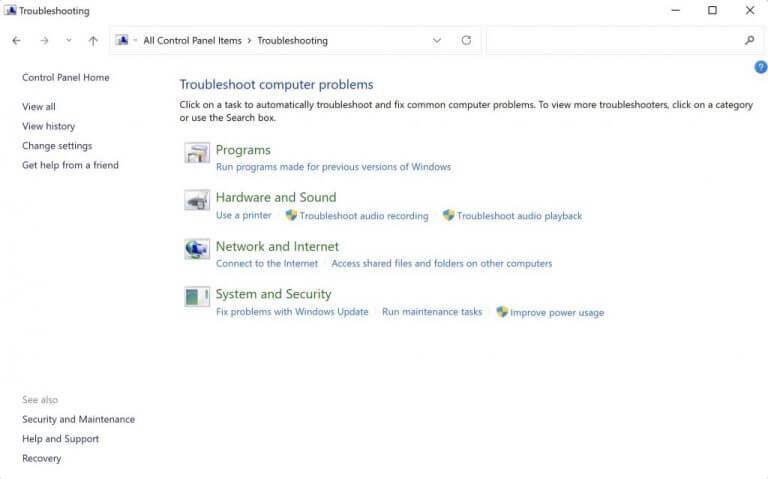
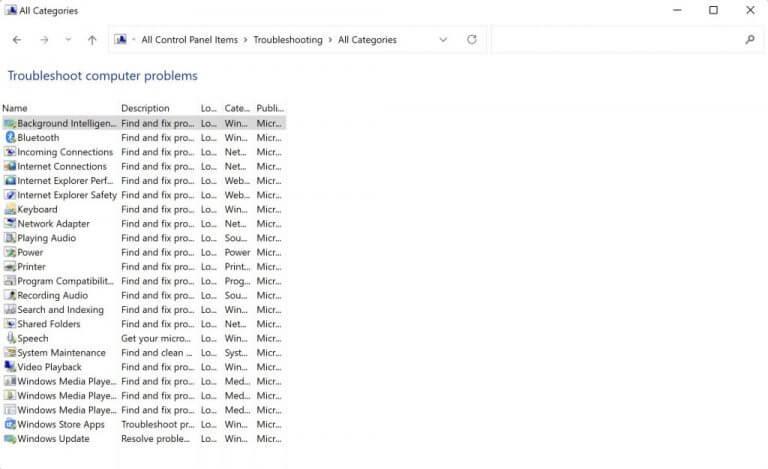
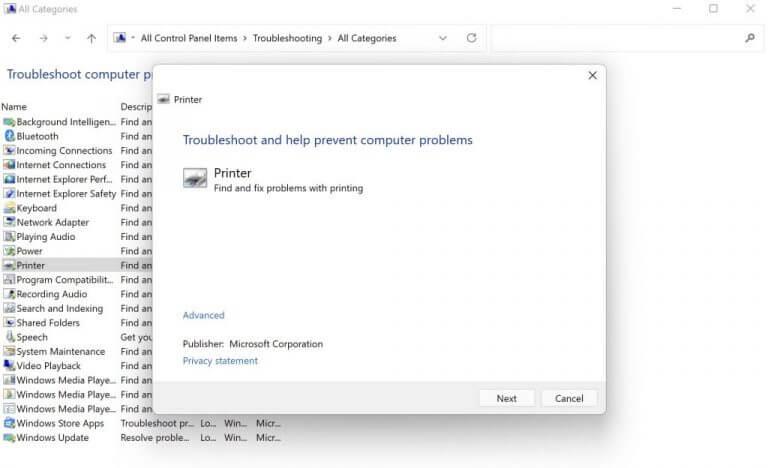
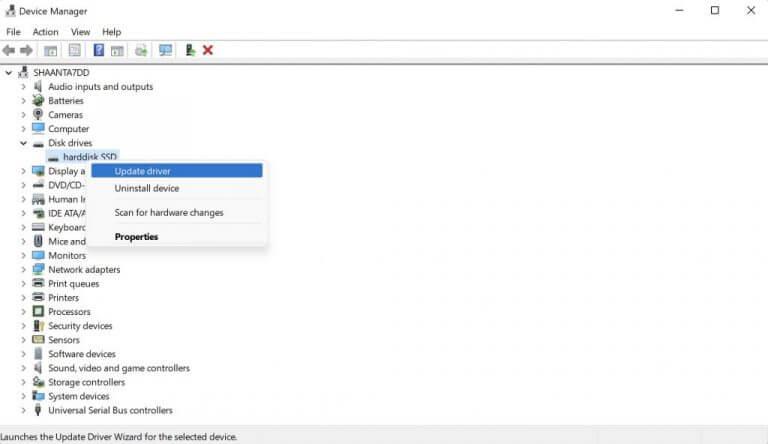
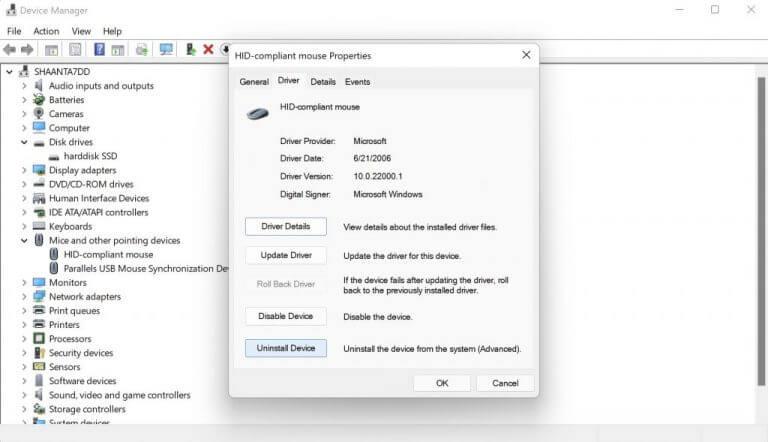



-on-windows-11-and-the-web.jpg)